iPadOS 14怎么更新 iPadOS 14升级方法
作者:网友整理
visionaryplus.r14.apk(安卓root权限获取软件) 免费版 1.18M / 简体中文
点击下载
极品飞车14热力追踪3破解版v1.12.8 74.28M /
点击下载
14天气预报v2.7.1 33.44M / 简体中文
点击下载受疫情影响,苹果今年选择在线上举办WWDC 2020大会,全世界的用户都可登录苹果官网或通过其他直播途径观看这场开发者的盛会,当然不变的是发布会上例行更新的各终端操作系统。在第31届苹果开发者大会(WWDC 2020)上,苹果为大家带来了全新的iPadOS 14,在发布会结束后,苹果也放出了iPadOS 14的升级通道,那么现在如何将手中的iPad升至iPadOS 14?iPadOS 14新功能到底怎么样?在文章中你会找到想要的答案。
iPadOS 14 可升级设备一览:
12.9 英寸 iPad Pro (第四代),12.9 英寸 iPad Pro (第三代),12.9 英寸 iPad Pro (第二代),iPad Pro(12.9英寸),11 英寸 iPad Pro (第二代),iPad Pro(11英寸),iPad Pro(10.5英寸),iPad Pro(9.7英寸),iPad (第八代),iPad (第七代),iPad (第六代),iPad (第五代),iPad mini (第五代),iPad mini 4,iPad Air (第四代),iPad Air (第三代),iPad Air 2
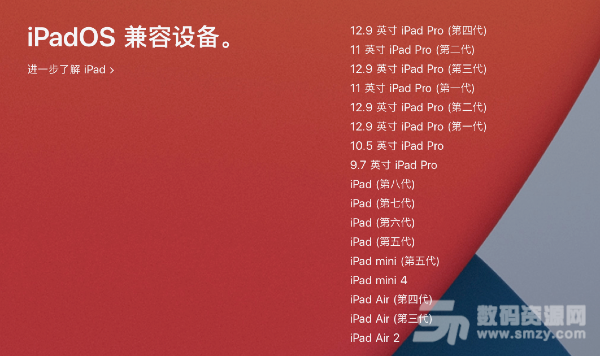
iPadOS 14升级方法
注意:不管使用何种方式升级,都建议你在升级之前通过 iTunes 进行一次全面的备份,这样如果在升级过程中出现问题,或者之后想要降级,都不至于出现资料全部丢失的情况。
一、备份方法:
1. 打开 iTunes 应用,并将你的 iPadOS 设备连接上电脑(为了保持稳定性,建议使用官方数据线连接,不推荐 WiFi 连接);
2. 如果你希望备份帐户密码、「健康」等数据,需要勾选「给 iPhone/iPad 备份加密」选项;

3. 选择立即备份,等待备份完成;
4. 备份完成,我们就可以开始升级系统了。
二、升级方法:
1、OTA 升级
对于大多数用户来说,保证iPad有 50% 以上的电量,找个有 WiFi 的地方,在「系统设置 - 通用 - 软件更新」中安心等待官方 OTA 推送即可。除了坐等 OTA 之外,你还可以通过 iTunes 的方式升级。

2、通过 iTunes 升级
想要快速升级,都可以直接下载对应的系统固件,之后通过 iTunes 线刷的方式升级:
1. 下载 iPadOS 14 的正式版固件文件,注意根据自己的机型选择对应文件;iPadOS 14下载 iPadOS 14固件下载地址
2. 打开 iTunes 应用,并将你的 iOS 设备连接上电脑;
3. 在 iTunes 的设备信息界面,按住 Option 键(Windows 用户在按住 Shift 键),单击「更新」按钮;

4. 在弹出的文件选择窗口找到你下载好的固件文件,打开它;
5. iTunes 会自动进行更新,可能需要 15 分钟或更长时间,这取决于苹果服务器验证你的设备的时间长短。
三、重刷、恢复系统升级
不少人也喜欢趁系统大版本更新的时候清掉手机的数据,来一次「从零开始」的重装系统,如果你的手机处于未越狱状态,重装系统和线刷升级的步骤基本一致
1. 下载 iPadOS 14 的正式版固件文件,注意根据自己的机型选择对应文件;iPadOS 14下载 iPadOS 14固件下载地址
2. 打开 iTunes 应用,并将你的 iOS 设备连接上电脑;
3. 在 iTunes 的设备信息界面,按住 Option 键(Windows 用户在按住 Shift 键),单击「恢复 iPad...」按钮;

4. 在弹出的文件选择窗口找到你下载好的固件文件,打开它;
5. 再次点按「恢复」以进行确认,iTunes 就会抹掉设备中的所有内容并安装最新的 iPadOS 14 系统。
全新iPadOS 14都有哪些新功能?
去年苹果将iPadOS独立后不难发现,iPad OS在功能上更贴近macOS系统而不是iOS,在本次发布会上,iPadOS 14的macOS味变得越来越浓,而全新设计的macOS Big Sur则变得更像iPadOS。同时当苹果宣布要将Mac产品转移到Apple自研的芯片上后,iPad和Mac之间的界限变得更模糊。

首先iPadOS 14在系统中加入了全局通用搜索(Universal Search),苹果通过重构全局搜索引擎构架,现在不但可以直接搜索iPad存储的联系人、系统内部所有文件,还可以充当iPad App的启动器,也可以在搜索框内直接打开网页,这就很有mac上“Spotlight”的味道了。
侧边栏的加入,让“照片和音乐”在使用时变得更便捷。小编觉得侧边栏更像是侧滑窗口(Slide Over)功能的细化版,此前Slide Ove通过滑动底部的触控条实现快速切换,现在可以在不同的应用之间对照片进行更多操作,或者直接在相册中对照片进行整理。同时苹果的音乐APP也进行了升级,用户可以在Listen Now和播放列表之间快速跳转切换,实现更轻松的控制音乐的播放、收藏。


最受用户关注的Apple Pencil在iPadOS 14上也获得了全方位的提升,用苹果官方话术来说:“让Apple Pencil变得像键鼠一样易用。”iPadOS 14内新增“Scribble”功能,使用Apple Pencil在屏幕上的任何文字框内都可直接将书写的文字转换为文本。Scribble还支持英文、中文的同时使用,整个书写过程无需手动切换。此外,当用Apple Pencil书写电话号码和地址后,点击电话号码和地址就可直接识别,并拨打电话或调取地图。而当Apple Pencil遇上Universal Search后,如图所示,手写输入网址即可直接跳转,让Apple Pencil在iPad这块大屏上帮助用户做更多事!
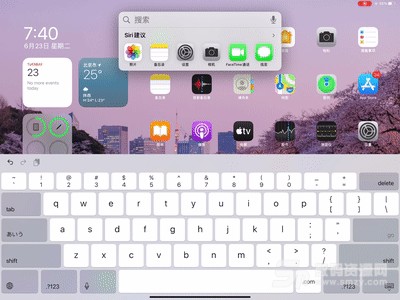
许多用户喜欢使用iPad mini玩游戏,7.9英寸屏幕能够提供更宽阔的游戏视野和更沉浸的游戏体验,但当电话来临时,接通界面总会打乱你的游戏节奏。现在,苹果听从了用户的呼唤,在iPadOS 14和iOS 14上推出了来电弹窗功能。当游戏过程中接到电话时,你可以选择接通电话或挂断,还可以暂时将电话高高挂起不予理睬,继续完成在iPad上运行的任务。尽管这个功能在安卓系统上早已司空见惯,但无疑使iOS和iPadOS在体验上获得一大提升。

虽然iPadOS已经从iOS中独立出来,但两个系统在功能方面的升级还是有很多共同之处。本次iOS 14中的小组件、画中画视频、App Clips、地图中的骑行路线以及Memoji等功能也在iPadOS 14上发布。并且得益于比iPhone更大的屏幕,用户在iPadOS上使用小组件(Widgets on the Home Screen)和画中画视频会有更加优秀的表现。同时,iPadOS还将Siri悬浮在屏幕的右下角。基于神经网络算法与语音识别技术,Siri的听写效率和安全性也得到进一步的提升,让Siri变得更聪明,也更易用。

加载全部内容